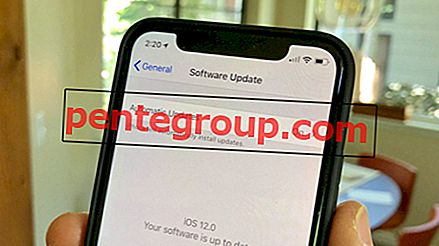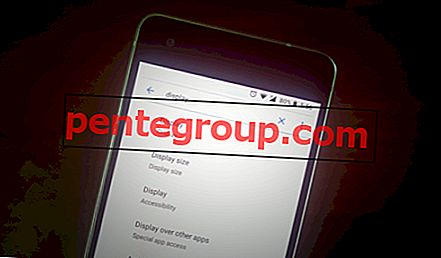Når du kobler iPhone eller iPad til iTunes, kan forskjellige slags feil dukke opp når du prøver å overføre data, oppdatere firmware eller bare ren synkronisering. Det som er enda verre er når du får feilen “iPhone kan ikke koble til iTunes”.
Det kan være mange grunner til at dette skjer. Noen ganger kan det være ledningen som går kaput, eller andre ganger er det fordi driverne ikke blir oppdatert. Vi har bygget noen mulige løsninger som kan løse problemet. Sjekk de ut:
Slik fikser du iPhone eller iPad Kan ikke koble til iTunes
Scenario nr. 1 : iPhone er koblet til datamaskinen, din iPhone kan oppdages av iTunes, men du kan ikke synkronisere data:
Dette kan muligens skyldes begrensninger satt på din iPhone.
Prøv dette:
- Gå til Innstillinger og trykk på Skjermtid.
- Trykk på Innhold og personvernbegrensninger. Angi passordet hvis du blir spurt .
- Slå av begrensninger for innhold og personvern

Mulig løsning:
Slett filmappene under banen: / var / mobile / Media / iTunes_Control og start iTunes på nytt .
Scenario nr. 3: Datamaskinen din kan ikke oppdage iPhone, men andre datamaskiner kan oppdage iPhone normalt.
Prøv dette:
Avinstaller all Apple-relatert programvare: (iTunes, QuickTime, Apple Application Support, Apple Mobile Device Support, Apple Software Update og Bonjour). Deretter installerer du iTunes på nytt.
Scenario nr. 4: iTunes kan ikke oppdage iPhone, og du bruker en Windows 7-maskin.
Løsning:
- Åpne C: \ Windows og søk etter USBAAPL.SYS-fil.
- Høyreklikk på filen og velg “Åpne filplassering”, og kopier deretter alle filene til en ny filmappe.
- Åpne Enhetsbehandling, se etter Apple iPhone fra under Bærbare enheter og høyreklikk for å velge Oppdater driverprogramvare.
Eller prøv dette:
Avslutt iTunes og koble iPhone fra datamaskinen.
Avinstaller iTunes
- Sjekk C: \ Program Files \ Common Files \ Apple \ file folder . Hvis filmappen eksisterer, slett den.
- Sjekk C: \ Brukernavn \ Bruker \ AppData \ Lokal \ Apple og Apple Computer og C: \ Brukernavn \ Bruker \ AppData \ LocalLow \ Apple og Apple Computer filmapper. Hvis filmappene eksisterer, slett dem.
- Sjekk C: \ Brukernavn \ Bruker \ Min Musikk \ iTunes \ filmappe . Hvis filmappen eksisterer, slett den.
- Start datamaskinen på nytt etter trinnene ovenfor, start iTunes konfigureringsfil for å installere på nytt.
- Start iTunes og koble iPhone til datamaskinen din via USB-kabel.
- Se om iTunes kunne oppdage din iPhone normalt eller ikke. Ferdig.
Eller, hvis det ikke fungerer:
- Høyreklikk Min datamaskin → Egenskaper → Enhetsbehandling.
- Høyreklikk AppleMobile DeviceUSB Drive → Oppdater driverprogramvare, og bla deretter til banen: C: \ Program File \ Common Files \ AppleMobile DeviceSupportDrivers for å sikre at programvaren er oppdatert.
- Start datamaskinen på nytt og koble iPhone til datamaskinen din via USB-kabel, og åpne deretter iTunes for å se om iPhone blir oppdaget eller ikke.
Her er noen vanlige og generelle problemer som begrenser koble din iPhone til iTunes:
- USB-porten fungerer rett og slett ikke. Prøv å koble til en annen USB-port for å se om iTunes gjenkjenner enheten din.
- Kontroller hver tilkobling for å forsikre deg om at kabelen er helt koblet til enheten og til datamaskinen.
- Start enheten på nytt: prøv å koble til igjen.
- Start datamaskinen på nytt : Start Mac- eller PC-datamaskinen på nytt og prøv å koble til igjen. Dette tilbakestiller USB-portene og kan noen ganger løse problemer.
- Forsikre deg om at du bruker den nyeste versjonen av iTunes: En utdatert versjon av iTunes kan forårsake problemer med enheter som bruker den gjeldende versjonen av iOS.
- Forsikre deg om at din stasjonære datamaskin bruker et kompatibelt OS: Mac-versjonen av iTunes krever OS X 10.5.8 eller nyere. Windows-versjonen av iTunes krever Windows 7, Vista eller XP med Service Pack 2 eller nyere.
- Det viktigste er at du prøver ut forskjellige kabler også. En feil / tredjepartskabel kan lade iPhone, men forhindrer at den utfører dataoverføring.
Logger av
I løpet av de kommende månedene vil Apple grøfte iTunes og synkronisering eller oppdatering av iOS vil skje gjennom Finder-appen. Men inntil da må vi ta med iTunes for daglige sikkerhetskopieringer. Bare i tilfelle, hvis du har støtt på tilkoblingsproblemet, er jeg sikker på at løsningene nevnt ovenfor kan hjelpe deg.
Ikke gå glipp av:
- iPhone vises ikke i iTunes: Slik løser du dette irriterende problemet
- Oppmerksomhet for alle Windows-brukere: iTunes-biblioteket ditt er her for å bli
- iPhone er deaktivert Koble til iTunes: Løs problemet uten å miste data
- Apples erstatning av iTunes er faktisk bedre enn dens Jukebox-programvare
Hvilken løsning fra listen fungerte for deg? Del det i kommentarene. Vet du om noen annen løsning? Gi oss beskjed via Facebook, Twitter eller Telegram.